本節書摘來自異步社群《autocad 2013中文版從入門到精通》一書中的第1章,第1.4節,作者: 李謹 , 康士廷 更多章節内容可以通路雲栖社群“異步社群”公衆号檢視。
autocad 2013中文版從入門到精通
在autocad中,有一些基本的輸入操作方法,這些基本方法是進行autocad繪圖的必備知識基礎,也是深入學習autocad功能的前提。
1.4.1 指令輸入方式
autocad互動繪圖必須輸入必要的指令和參數。有多種autocad指令輸入方式(以畫直線為例),如下所述。
1.在指令視窗輸入指令名
指令字元可不區分大小寫。例如:指令:line↙。執行指令時,在指令行提示中經常會出現指令選項。如:輸入繪制直線指令“line”後,指令行中的提示為:
選項中不帶括号的提示為預設選項,是以可以直接輸入直線段的起點坐标或在螢幕上指定一點,如果要選擇其他選項,則應該首先輸入該選項的辨別字元,如“放棄”選項的辨別字元“u”,然後按系統提示輸入資料即可。在指令選項的後面有時候還帶有尖括号,尖括号内的數值為預設數值。
2.在指令視窗輸入指令縮寫字
如l(line)、c(circle)、a(arc)、z(zoom)、r(redraw)、m(more)、co(copy)、pl(pline)、e(erase)等。
3.選取繪圖菜單直線選項
選取該選項後,在狀态欄中可以看到對應的指令說明及指令名。
4.選取工具欄中的對應圖示
選取該圖示後在狀态欄中也可以看到對應的指令說明及指令名。
5.在指令行打開右鍵快捷菜單
如果在前面剛使用過要輸入的指令,可以在指令行打開右鍵快捷菜單,在“近期使用的指令”子菜單中選擇需要的指令,如圖1-28所示。“近期使用的指令”子菜單中儲存最近使用的六個指令,如果經常重複使用某個6次操作以内的指令,這種方法就比較快速簡潔。
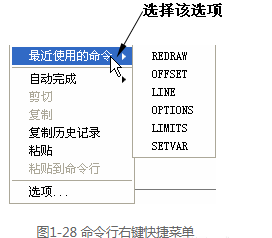
6.在繪圖區右擊滑鼠
如果使用者要重複使用上次使用的指令,可以直接在繪圖區右擊滑鼠,系統立即重複執行上次使用的指令,這種方法适用于重複執行某個指令。
1.4.2 指令執行方式
有的指令有兩種執行方式,通過對話框或通過指令行輸入指令。如指定使用指令視窗方式,可以在指令名前加短劃來表示,如“-layer”表示用指令行方式執行“圖層”指令。而如果在指令行輸入“layer”,系統則會自動打開“圖層”對話框。
另外,有些指令同時存在指令行、菜單和工具欄三種執行方式,這時如果選擇菜單或工具欄方式,指令行會顯示該指令,并在前面加一下劃線,如通過菜單或工具欄方式執行“直線”指令時,指令行會顯示“_line”,指令的執行過程與結果與指令行方式相同。
1.4.3 指令的重複、撤銷、重做
執行方式
指令行:undo
菜單欄:“編輯”→“放棄”
工具欄:标準→放棄圖檔 27
快捷鍵:esc
已被撤銷的指令還可以恢複重做。單擊一次隻能恢複撤銷的最後一個指令。
指令行:redo
菜單欄:“編輯”→“重做”
工具欄:标準→重做圖檔 28
該指令可以一次執行多重放棄和重做操作。單擊undo或redo清單箭頭,可以選擇要放棄或重做的操作,如圖1-29所示。
https://yqfile.alicdn.com/49b877575f2713146714dd33358e6e6cd56e1e7f.png" >
選項說明
1.指令的重複
在指令視窗中鍵入enter鍵可重複調用上一個指令,不管上一個指令是完成了還是被取消了。
2.指令的撤銷
在指令執行的任何時刻都可以取消和終止指令的執行。
1.4.4 坐标系統與資料的輸入方法
1.坐标系
autocad采用兩種坐标系:世界坐标系(wcs)與使用者坐标系。使用者剛進入 autocad時的坐标系統就是世界坐标系,是固定的坐标系統。世界坐标系也是坐标系統中的基準,繪制圖形時多數情況下都是在這個坐标系統下進行的。
指令行:ucs
菜單欄:“工具”→“ucs”
工具欄:“标準”工具欄→坐标系
autocad有兩種視圖顯示方式:模型空間和圖樣空間。模型空間是指單一視圖顯示法,我們通常使用的都是這種顯示方式;圖樣空間是指在繪圖區域建立圖形的多視圖。使用者可以對其中每一個視圖進行單獨操作。在預設情況下,目前ucs與wcs重合。圖1-30a為模型空間下的ucs坐标系圖示,通常放在繪圖區左下角處;如目前ucs和wcs重合,則出現一個w字,如圖1-30b所示;也可以指定它放在目前ucs的實際坐标原點位置,此時出現一個十字,如圖1-30c。圖1-30d為圖樣空間下的坐标系圖示。
2.資料輸入方法
在autocad中,點的坐标可以用直角坐标、極坐标、球面坐标和柱面坐标表示,每一種坐标又分别具有兩種坐标輸入方式:絕對坐标和相對坐标。其中直角坐标和極坐标最為常用,下面主要介紹一下它們的輸入。
(1)直角坐标法:用點的x、y坐标值表示的坐标。
例如:在指令行中輸入點的坐标提示下,輸入“15,18”,則表示輸入了一個x、y的坐标值分别為15、18的點,此為絕對坐标輸入方式,表示該點的坐标是相對于目前坐标原點的坐标值,如圖1-31a所示。如果輸入“@10,20”,則為相對坐标輸入方式,表示該點的坐标是相對于前一點的坐标值,如圖1-31c所示。
(2)極坐标法:用長度和角度表示的坐标,隻能用來表示二維點的坐标。
在絕對坐标輸入方式下,表示為:“長度<角度”,如“25<50”,其中長度表為該點到坐标原點的距離,角度為該點至原點的連線與x軸正向的夾角,如圖1-31b所示。
在相對坐标輸入方式下,表示為:“@長度<角度”,如“@25<45”,其中長度為該點到前一點的距離,角度為該點至前一點的連線與x軸正向的夾角,如圖1-31d所示。
3.動态資料輸入
按下狀态欄上的圖檔 31按鈕,系統打開動态輸入功能,可以在螢幕上動态地輸入某些參數資料,例如,繪制直線時,在光标附近,會動态地顯示“指定第一點”以及後面的坐标框,目前顯示的是光标所在位置,可以輸入資料,兩個資料之間以逗号隔開,如圖1-32所示。指定第一點後,系統動态顯示直線的角度,同時要求輸入線段長度值,如圖1-33所示,其輸入效果與“@長度<角度”方式相同。
下面分别講述一下點與距離值的輸入方法。
1.點的輸入
繪圖過程中,常需要輸入點的位置,autocad提供了如下幾種輸入點的方式。
(1)用鍵盤直接在指令視窗中輸入點的坐标:直角坐标有兩種輸入方式:x,y(點的絕對坐标值,例如:100,50)和@ x,y(相對于上一點的相對坐标值,例如:@ 50,−30)。坐标值均相對于目前的使用者坐标系。
極坐标的輸入方式為:長度<角度(其中,長度為點到坐标原點的距離,角度為原點至該點連線與x軸的正向夾角,例如:20<45)或@長度<角度(相對于上一點的相對極坐标,例如@50<−30)。
(2)用滑鼠等定标裝置移動光标,單擊左鍵在螢幕上直接取點。
(3)用目标捕捉方式捕捉螢幕上已有圖形的特殊點(如端點、中點、中心點、插入點、交點、切點、垂足點等,詳見第4章)。
(4)直接輸入距離:先用光标拖拉出橡筋線确定方向,然後用鍵盤輸入距離。這樣有利于準确控制對象的長度等參數。
2.距離值的輸入
在autocad指令中,有時需要提供高度、寬度、半徑、長度等距離值。autocad提供了兩種輸入距離值的方式:一種是用鍵盤在指令視窗中直接輸入數值;另一種是在螢幕上拾取兩點,以兩點的距離值定出所需數值。
1.4.5 執行個體——繪制線段
繪制步驟 繪制一條20mm長的線段。指令行提示與操作如下:
多媒體示範參見配套CD光牒中的動畫示範第一章.繪制線段.avi。
這時在螢幕上移動滑鼠指明線段的方向,但不要單擊滑鼠左鍵确認,如圖1-34所示,然後在指令行輸入20,這樣就在指定方向上準确地繪制了長度為20mm的線段。
https://yqfile.alicdn.com/7f50bbb9704fd7912e9a8c9513aa2e955d333b9e.png" >
**
1.4.6 透 明 命 令**
在autocad中有些指令不僅可以直接在指令行中使用,還可以在其他指令的執行過程中插入并執行,待該指令執行完畢後,系統繼續執行原指令,這種指令稱為透明指令。透明指令一般多為修改圖形設定或打開輔助繪圖工具的指令。
上述三種指令的執行方式同樣适用于透明指令的執行。如:
1.4.7 按 鍵 定 義
在autocad中,除了可以通過在指令視窗輸入指令、點取工具欄圖示或點取菜單項來完成外,還可以使用鍵盤上的一組功能鍵或快捷鍵,通過這些功能鍵或快捷鍵,可以快速實作指定功能,如按f1鍵,系統調用autocad幫助對話框。
系統使用autocad傳統标準(windows之前)或microsoft windows标準解釋快捷鍵。有些功能鍵或快捷鍵在autocad的菜單中已經指出,如“粘貼”的快捷鍵為“ctrl+v”,這些隻要使用者在使用的過程中多加留意,就會熟練掌握。快捷鍵的定義見菜單指令後面的說明,如“粘貼(p) ctrl+v”。